查询网卡状态
[root@localhost ~]# nmcli device status
DEVICE TYPE STATE CONNECTION
ens33 ethernet unmanaged --
lo loopback unmanaged --
上面状态提示未接管
开启网络
[root@localhost ~]# nmcli networking on
[root@localhost ~]# nmcli device set ens33 managed yes
再次查询网卡状态、启动网卡配置文件
[root@localhost ~]# nmcli device status
DEVICE TYPE STATE CONNECTION
ens33 ethernet connected static
lo loopback unmanaged --
先通过VMware >> 虚拟网络编辑器 >> 启用VMnet8(开启dhcp)
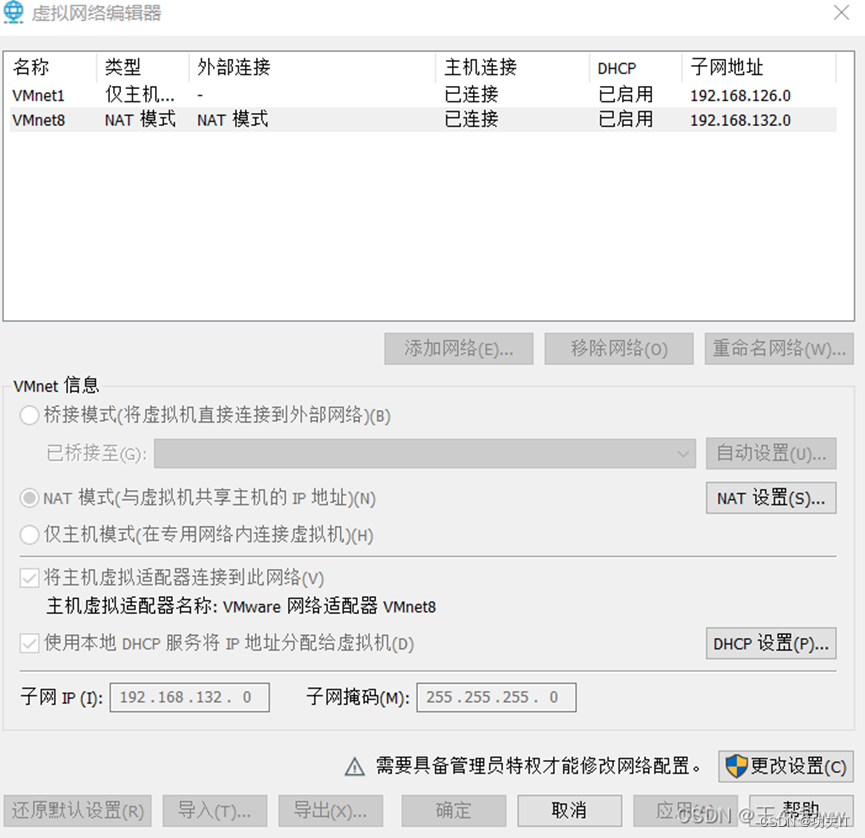
接着开启ens33:
~# ifconfig ens33 up
但是发现启动后ens33只有ipv6地址,没有ipv4地址,这时主机是访问不了虚拟机的。
利用dhcp动态为主机分配ip地址:
~# sudo dhclient ens33
利用dhcp动态为主机分配ip地址(目的是为了联网,安装netplan命令,这样才可以执行netplan apply,完成静态ip配置)
接着sudo apt-get install [netplan.io](http://netplan.io/),并配置好00-installer-config.yaml:
network:ethernets:ens33:dhcp4: noaddresses: [192.168.132.100/24]gateway4: 192.168.132.2nameservers:addresses: [192.168.132.2,8.8.8.8]version: 2
最后执行netplan apply,完成静态ip配置(ifconfig查看)






















 3287
3287











 被折叠的 条评论
为什么被折叠?
被折叠的 条评论
为什么被折叠?








